PowerShell Remoting — это очень мощный инструмент, которым пользуется каждый администратор. Он позволяет удаленно управлять клиентскими и серверными версиями Windows при помощи PowerShell.
В Windows Server 2016 и Windows Server 2012 R2 функция PowerShell Remoting включена по умолчанию. Однако в предыдущих версиях Windows Server, а также в клиентских версиях Windows эту функцию необходимо включать самостоятельно. Поскольку нецелесообразно и не удобно включать эту функцию персонально на каждом сервере (используя cmdlet Enable-PSRemoting в интерактивном режиме), мы воспользуемся групповой политикой.
Для включения PowerShell Remoting не существует конкретной политики, поэтому нам необходимо будет создать новую групповую политику и настроить все необходимые параметры. Мы создадим HTTP(S) Listener, настроим автоматический запуск службы WinRM и установим соответствующие правила в брандмауэре Windows.
Включение PowerShell Remoting с помощью групповой политики
Для начала откройте окно «Group Policy Management Console» и создайте новый объект групповой политики. Вам не нужно сразу применять групповую политику для целевой OU с серверами. Перед тем как применять политику ко всем серверам крайне рекомендуется сначала ее работу протестировать.
Настройка политики WinRM Listeners
В окне редактора GPO перейдите в раздел Computer Configuration -> Administrative Templates -> Windows Components -> Windows Remote Management (WinRM) -> WinRM Service
Откройте политику «Allow remote server management via WinRM» и выберите пункт «Enabled». В полях «iPv4 filter» и «iPv6 filter» введите символ (*), чтобы указать все IP-адреса. Для большей безопасности вы можете указать определенный диапазон IP-адресов, с которых будет доступно подключение через WinRM.
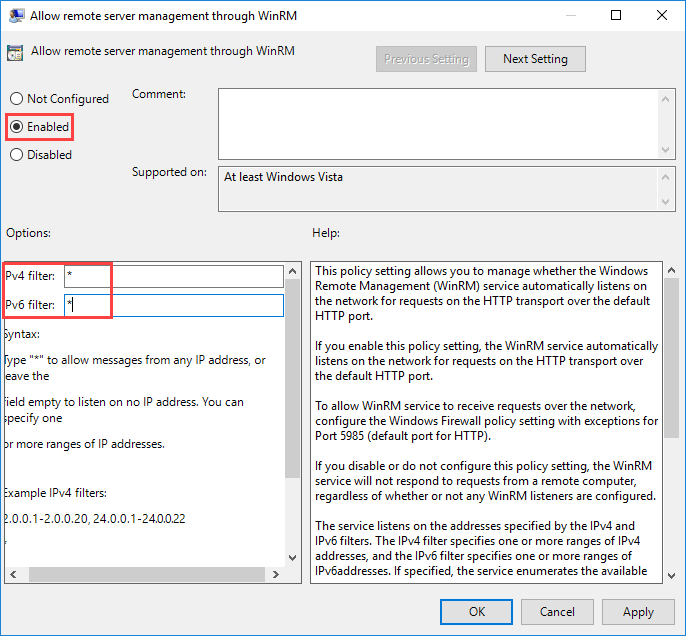
Настройка автозапуска службы WinRM
Запуск службы WinRM (по умолчанию) происходит автоматически, но это только в последних версиях Windows Server. Однако это не относится к клиентским компьютерам c Windows. Можно также запустить службу при помощи групповой политики. Следует помнить, что групповая политика запустит службу WinRM только после перезагрузки компьютера, т.е. через GPO не получится динамически запустить службу сразу на всех ПК.
Откройте окно Computer Configuration -> Windows Settings -> Security Settings -> System Services. В списке служба найдите и выберите службу «Windows Remote Management (WS-Management)». Откроется окно «Windows Remote Management (WS-Management) Properties». Выберите пункт «Automatic», как показано на рисунке ниже.

Настройка брандмауэра Windows
Откройте раздел групповых политик Computer Configuration -> Policies -> Windows Settings -> Security Settings -> Windows Firewall with Advanced Security
Щелкните правой кнопкой мыши по пункту «Inbound Rules» и выберите пункт «New Rule» для создания нового правила. В появившемся окне активируйте пункт «Predefined» и выберите значение «Windows Remote Management».
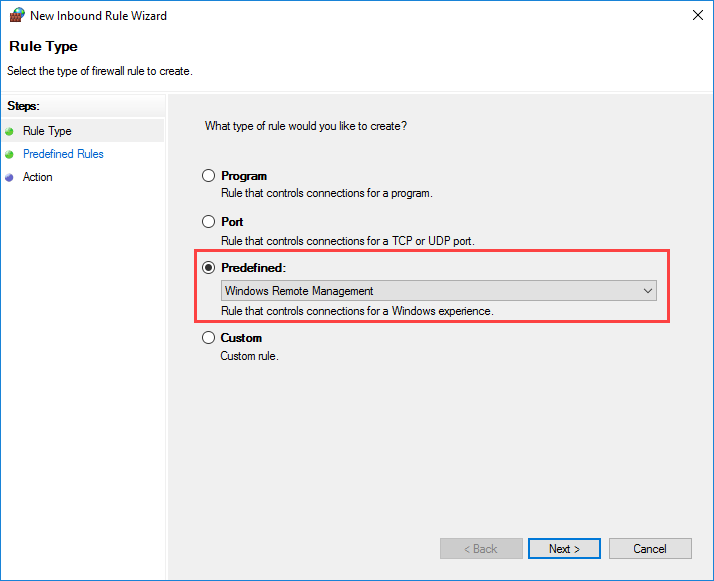
Из списка выберите необходимые типы сетей Domain / Private / Public для которых разрешено подключение через Windows Remote Managment.
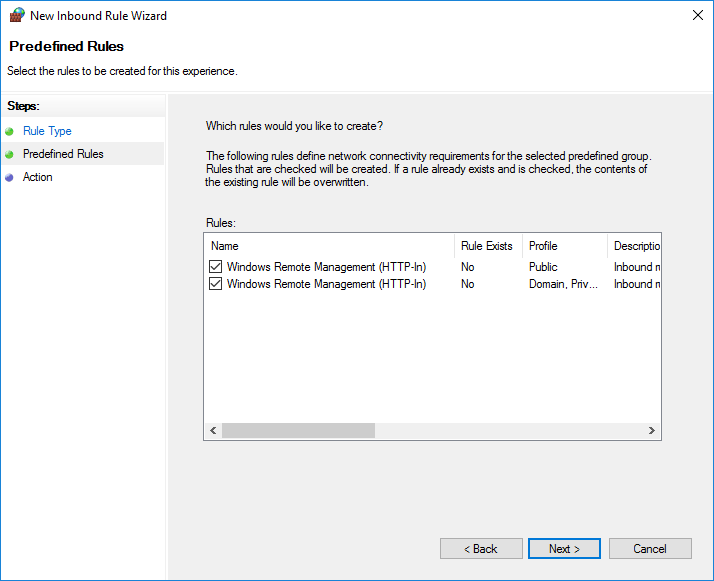
В заключении, выберите пункт «Allow the connection» и нажмите кнопку «Finish», после этого в брандмауэре Windows будет создано новое правило.
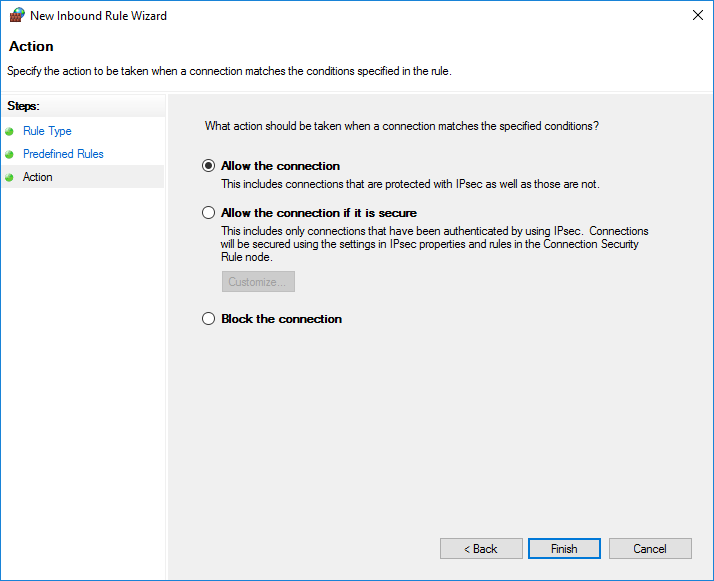
Осталось протестировать политику включения WinRm на тестовых OU и можно внедрят ее в продакшн!

